windows官方u盘重装系统,Windows官方U盘重装系统全攻略
Windows官方U盘重装系统全攻略
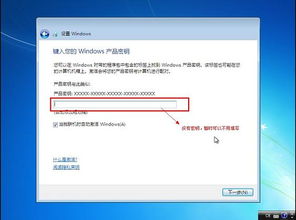
随着电脑使用时间的增长,系统可能会出现各种问题,如运行缓慢、蓝屏死机等。这时,重装系统成为了解决问题的有效方法。本文将详细介绍如何使用Windows官方U盘重装系统,让您轻松应对系统故障。
一、准备工具与材料
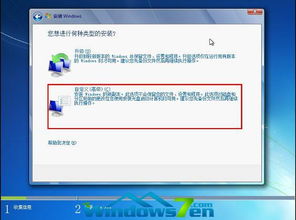
在开始重装系统之前,我们需要准备以下工具和材料:
Windows官方系统镜像文件(ISO格式)
8GB或更大容量的U盘
电脑一台
U盘启动盘制作工具(如:软碟通、大白菜等)
二、制作Windows官方U盘启动盘
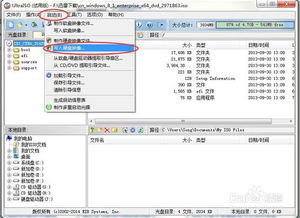
1. 下载Windows官方系统镜像文件
首先,我们需要从微软官方网站下载Windows官方系统镜像文件。登录微软官网,在“操作系统”栏目中找到您需要的Windows版本,点击下载链接。下载完成后,将ISO文件保存到电脑中。
2. 格式化U盘
将U盘插入电脑,右键点击U盘,选择“格式化”。在格式化选项中,选择文件系统为“FAT32”或“NTFS”,然后点击“开始”进行格式化。
3. 制作U盘启动盘
打开U盘启动盘制作工具,选择“写入硬盘映像”功能。在“源文件”栏中,选择下载的Windows官方系统镜像文件;在“目标驱动器”栏中,选择已格式化的U盘。点击“写入”按钮,等待制作完成。
三、设置电脑从U盘启动
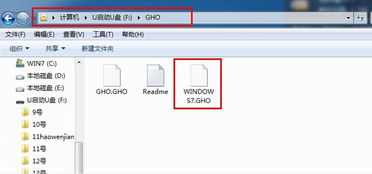
1. 重启电脑
将制作好的U盘启动盘插入电脑,重启电脑。在启动过程中,按下F2、F10、F12或Esc等键进入BIOS设置。
2. 设置启动顺序
在BIOS设置界面中,找到“Boot”或“Boot Options”选项,将其设置为“U盘”或“USB Drive”。根据您的电脑型号,可能需要选择“Legacy”或“UEFI”模式。设置完成后,按F10保存退出,重启电脑。
四、使用U盘启动盘重装系统

1. 进入Windows安装界面
电脑重启后,会自动从U盘启动。进入Windows安装界面,选择“现在安装”或“自定义:仅安装Windows(高级)”。
2. 选择安装分区
在安装界面中,选择要安装Windows的分区。如果需要,可以创建新的分区或删除现有分区。选择完成后,点击“下一步”。
3. 安装Windows
等待Windows安装完成。安装过程中,电脑可能会重启几次。安装完成后,按照提示设置用户账户、密码等信息。
通过以上步骤,您可以使用Windows官方U盘重装系统,轻松解决电脑系统故障。在重装系统过程中,请注意备份重要数据,以免造成损失。
